编辑:秩名2024-04-22 09:32:22
谷歌浏览器(Google Chrome)是一款由Google公司开发的网页浏览器,于2008年9月发布。它采用Chromium内核,是全球使用最广泛的浏览器之一。谷歌浏览器以其简洁、快速和安全的特性受到广大用户的喜爱。
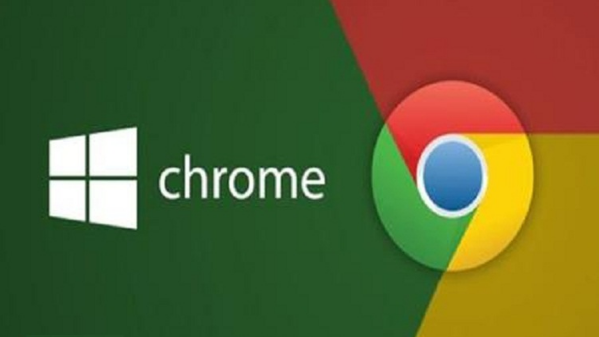
1.首先打开谷歌浏览器,然后选择一个网页进行添加到书签栏,点击该网址后面的星星符号进行添加(如图所示)。
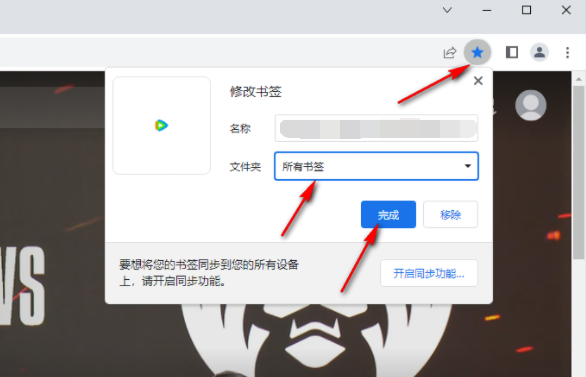
2.添加之后,在页面上没有看到自己添加的网址,一般添加的网址是显示在地址栏的下方的(如图所示)。
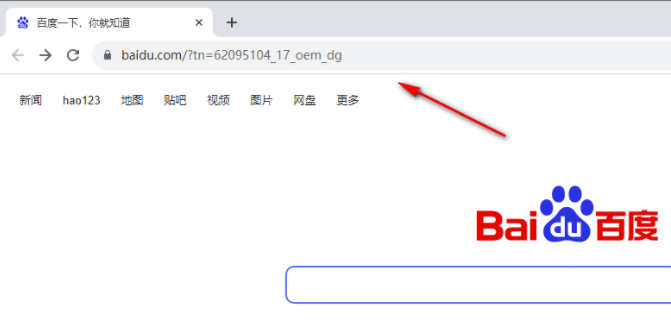
3.这时,我们需要将鼠标移动到右上角的三个点的图标位置,将该选项进行点击之后,选择菜单栏中的【设置】选项(如图所示)。
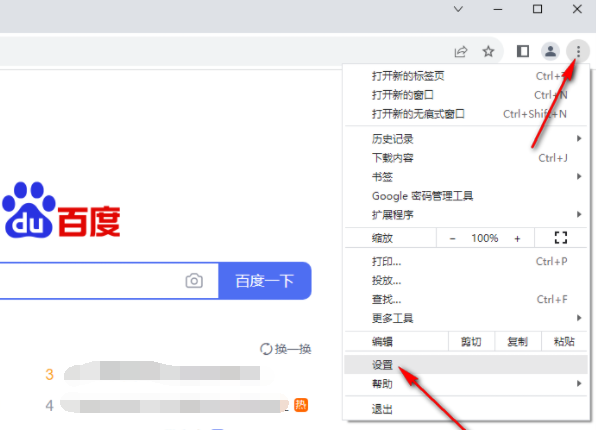
4.当我们进入到设置页面之后,直接点击左侧的【外观】选项,然后在页面上将【书签栏】选项后面的按钮点击启用,之后在右上角的位置就会看到显示出来的【所有书签】按钮(如图所示)。
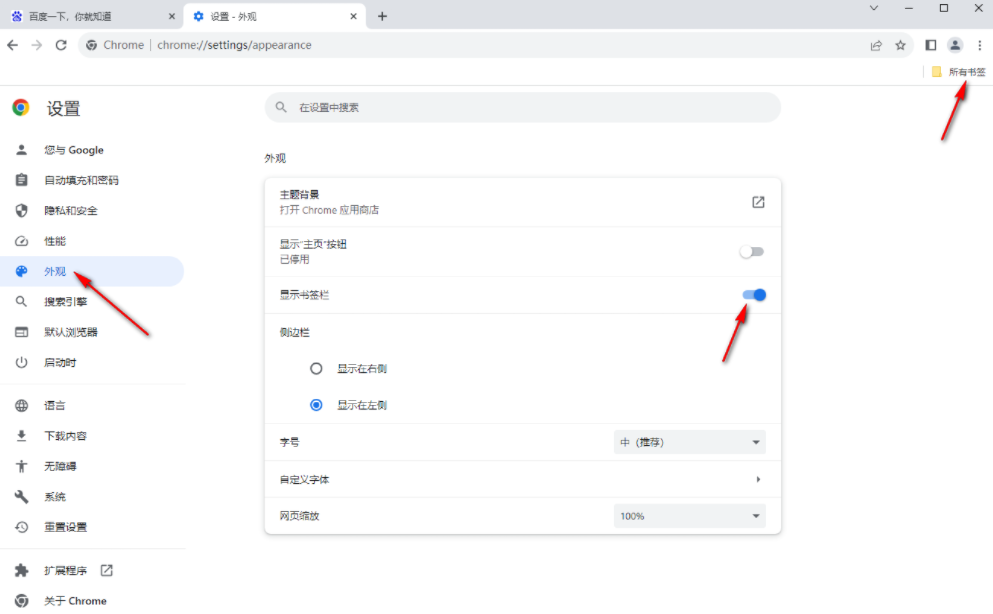
5.当你点击【所有书签】按钮之后,就会看到刚刚自己添加的网址,之后你可以点击【打开侧边栏即可查看所有书签】选项(如图所示)。
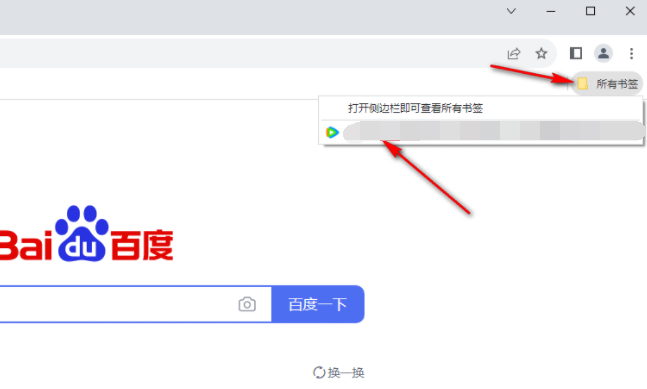
6.那么在左侧打开的窗口中就会看到自己平时添加的所有网址内容(如图所示)。
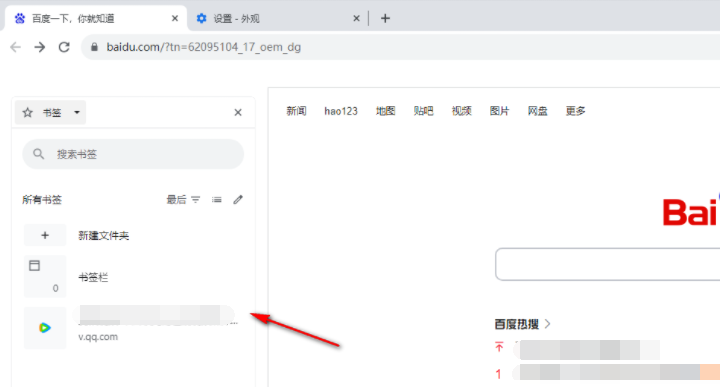
更多有用的内容分享给大家,想要了解参与完成其中的设置和使用的玩家一起来看看吧~